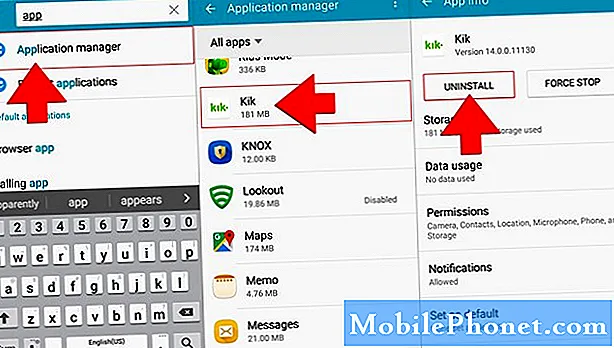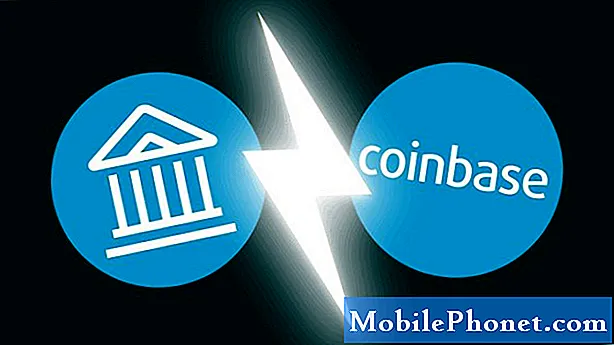#Oppo # R17 - это Android-смартфон среднего класса, впервые выпущенный в сентябре 2018 года. Он отличается надежным качеством сборки, благодаря алюминиевой раме со стеклом спереди и сзади. Этот телефон имеет красивый 6,4-дюймовый AMOLED-дисплей с разрешением 1080 x 2340 пикселей. Он использует двойную заднюю камеру и одну 25-мегапиксельную селфи-камеру на передней панели. Под капотом находится процессор Snapdragon 670 в паре с 8 ГБ оперативной памяти. Несмотря на то, что это надежное устройство, бывают случаи, когда могут возникнуть определенные проблемы, которые мы будем решать сегодня. В этой последней серии наших серий по устранению неполадок мы рассмотрим проблему с тем, что Oppo R17 не подключается к Wi-Fi.
Если у вас есть Oppo R17 или любое другое устройство Android, не стесняйтесь связаться с нами, используя эту форму. Мы будем более чем рады помочь вам с любыми проблемами, которые могут у вас возникнуть с вашим устройством. Это бесплатная услуга, которую мы предлагаем без каких-либо условий. Однако мы просим, чтобы при обращении к нам постарались дать как можно более подробную информацию, чтобы можно было сделать точную оценку и дать правильное решение.
Как исправить проблему, когда Oppo R17 не подключается к Wi-Fi
Прежде чем выполнять какие-либо из рекомендуемых действий по устранению этой конкретной проблемы, я предлагаю вам убедиться, что на телефоне установлена последняя версия программного обеспечения. Если доступно обновление, вам следует сначала его загрузить и установить. После установки последнего обновления программного обеспечения выполните действия, перечисленные ниже.
Не забудьте включить на телефоне переключатель Wi-Fi
В вашем телефоне есть переключатель Wi-Fi, который необходимо включить, чтобы устройство могло выполнять поиск и подключаться к сети Wi-Fi. Возможно, вы забыли включить этот переключатель, создавая впечатление, что возникла проблема с Wi-Fi. В этом случае вам сначала нужно убедиться, что Wi-Fi на телефоне включен.
- Проведите пальцем влево.
- Выберите "Настройки".
- Выберите Wi-Fi.
- Включите Включить Wi-Fi.
- Выберите беспроводную сеть, к которой хотите подключиться.
- Введите пароль Wi-Fi и выберите Подключиться.
Проверьте, сохраняется ли проблема
Проверьте, не вызвана ли проблема маршрутизатором
Следующим шагом является проверка, не является ли причиной проблемы маршрутизатор. Могут ли другие устройства успешно подключаться к роутеру? Ваш телефон находится в пределах досягаемости роутера? Активирован ли на маршрутизаторе параметр (Фильтрация MAC-адресов), который блокирует подключение вашего телефона к нему? Один из быстрых способов проверить, связана ли проблема с маршрутизатором, - это попробовать подключить телефон к другой сети Wi-Fi, а затем проверить, возникает ли проблема по-прежнему.
Выполните мягкий сброс
После того, как вы убедились, что проблема не связана с маршрутизатором, пора проверить, не является ли виновником незначительный программный сбой. Это можно сделать, перезапустив телефон, что, в свою очередь, обновит программное обеспечение телефона.
- Нажмите и удерживайте кнопку питания и уменьшения громкости до 45 секунд.
- Подождите, пока устройство перезагрузится.
Проверьте, сохраняется ли проблема.
Обновите настройки Wi-Fi на телефоне
Этот шаг обычно выполняется, когда у телефона возникают проблемы с подключением к сети передачи данных. Снова подключитесь к беспроводной сети и проверьте, сохраняется ли проблема. Перейдите в «Настройки», затем «Управление приложениями», затем нажмите «Все». Вы также можете перейти в «Настройки», затем «Дополнительные настройки», затем «Управление приложениями». Отсюда нажмите «Все», затем нажмите «Настройки Wi-Fi». Отсюда нажмите на очистить данные и кеш.
Проверьте, может ли ваш телефон теперь подключаться к сети Wi-Fi.
Запустите телефон в безопасном режиме
Бывают случаи, когда загруженное вами приложение приводит к тому, что Oppo R17 не может подключаться к Wi-Fi на телефоне после его установки. Чтобы проверить, вызывает ли проблему загруженное вами приложение, вам нужно будет запустить телефон в безопасном режиме, поскольку в этом режиме разрешено запускать только предустановленные приложения.
- Выключите свой телефон.
- Нажмите и удерживайте кнопку питания.
- Отпустите кнопку питания и удерживайте клавишу уменьшения громкости, когда увидите анимацию Oppo.
- Продолжайте удерживать клавишу уменьшения громкости, пока не появится безопасный режим.
Если проблема не возникает в этом режиме, скорее всего, она вызвана установленным вами приложением. Узнайте, что это за приложение, и удалите его.
Протрите раздел кеша телефона
Бывают случаи, когда кешированные данные, хранящиеся в выделенном разделе телефона, могут быть повреждены. Когда это происходит, это обычно вызывает определенные проблемы с телефоном. Чтобы исключить возможность того, что это является причиной проблемы, вам придется стереть раздел кеша телефона из режима восстановления.
- Нажмите кнопку питания и выберите параметр «Выключить». Если экран завис или не отвечает, вы можете удерживать кнопку питания в течение нескольких секунд, пока устройство не выключится.
- Нажмите на несколько секунд клавиши уменьшения громкости и питания.
- Отпустите все кнопки, когда появится логотип OPPO.
- Выбрать язык.
- Выберите Очистить раздел кеша.
- Нажмите ОК
- Перезагрузите телефон.
Проверьте, сохраняется ли проблема.
Выполните сброс к заводским настройкам
Если описанные выше действия не помогут решить проблему с подключением Oppo R17 к Wi-Fi, есть вероятность, что это вызвано программным сбоем. Лучший способ справиться с этим прямо сейчас - выполнить сброс настроек до заводских. Обязательно сделайте резервную копию данных телефона перед выполнением сброса.
- Нажмите кнопку питания и выберите параметр «Выключить». Если экран завис или не отвечает, вы можете удерживать кнопку питания в течение нескольких секунд, пока устройство не выключится.
- Нажмите на несколько секунд клавиши уменьшения громкости и питания.
- Отпустите все кнопки, когда появится логотип OPPO.
- Выбрать язык.
- Выберите «Очистить данные» и «Удалить данные» («Сохранить SMS, контакты и фотографии»).
- Нажмите ОК
- Перезагрузите телефон.
Настройте телефон и проверьте, сохраняется ли проблема. Если это так, то это может быть вызвано неисправным аппаратным компонентом. Лучше всего прямо сейчас отнести телефон в сервисный центр и проверить его.